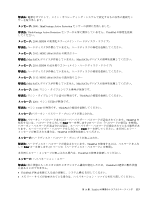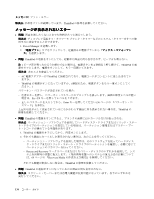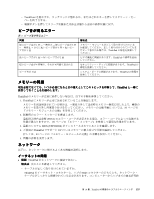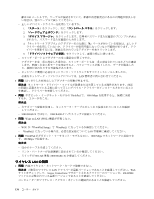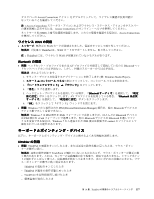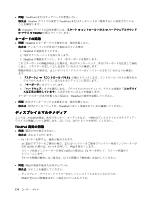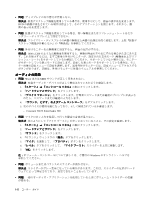Lenovo ThinkPad X1 (Japanese) User Guide - Page 154
キーボードの問, ThinkPad, ThinkPad 画, の問
 |
View all Lenovo ThinkPad X1 manuals
Add to My Manuals
Save this manual to your list of manuals |
Page 154 highlights
• 問題: TrackPoint UltraNav TrackPoint 注:UltraNav UltraNav • 問題: ThinkPad 1. ThinkPad 2 3. ThinkPad 1 2 3 ThinkPad ThinkPad ThinkPad ThinkPad Fn + F7 AC Fn + F9 Fn 138

•
問題
: TrackPoint またはタッチパッドが作動しない。
解決法
: UltraNav デバイスの設定で TrackPoint またはタッチパッドが『使用する』に設定されている
ことを確認します。
注:
UltraNav デバイスの設定を開くには、
スタート
➙
コントロール パネル
➙
ハードウェアとサウンド
➙
マウス
➙
UltraNav
UltraNav
UltraNav
UltraNav
の順にクリックします。
キーボードの問
題
•
問題
: ThinkPad のキーボードの全部または一部が作動しない。
解決法
: テンキーパッドが外付けで接続されている場合:
1. ThinkPad の電源をオフにする。
2. 外付けテンキーパッドを取り外します。
3. ThinkPad の電源をオンにし、もう一度キーボードを操作します。
これでキーボードの問題が解決した場合は、外付けテンキーパッド、外付けキーボードを注意して接続
し直し、コネクターが正しく差し込まれているかどうか確認します。
問題が解決しない場合は、正しいデバイス・ドライバーがインストールされているかどうか確認し
ます。
1.
『スタート』
➙
『コントロール パネル』
の順にクリックします。コントロール パネルの表示をカ
テゴリから大きいアイコンまたは小さいアイコンに変更します。
2. 『
キーボード
』をクリックします。
3. 『
ハードウェア
』タブを選択します。『デバイスのプロパティ』で、デバイス状態が『
このデバイ
スは正常に動作しています
』と表示されていることを確認します。
キーボードのキーがまだ作動しない場合は、ThinkPad の修理を依頼してください。
•
問題
: 外付けテンキーパッドの全部または一部が作動しない。
解決法
: 外付けテンキーパッドが、ThinkPad に正しく接続されているか確認してください。
ディスプレイとマルチメディア
ここでは、ThinkPad 画面、外付けモニター、オーディオなど、一般的なディスプレイとマルチメディア・
デバイスの問題について説明します。詳しくは、次のトピックを参照してください。
ThinkPad
ThinkPad
ThinkPad
ThinkPad 画
面
の問
題
•
問題
: 画面に何も表示されない。
解決法
: 次のように行います。
–
Fn + F7 キーを押すと、画面が表示されます。
–
AC 電源アダプターをご使用の場合、またはバッテリーをご使用でバッテリー状況インジケーターが
点灯 (緑色) の場合は、Fn + F9 を押して、画面を明るくします。
–
スリープ状況インジケーターが点灯 (緑色) の場合は、Fn キーを押して、スリープ状態から
レジュームします。
–
それでも問題が解決しない場合は、以下の問題の『解決法』を実行してください。
•
問題
: 画面が判読不能またはゆがんでいる。
解決法
: 次のことを確認してください。
–
ディスプレイ・デバイス・ドライバーが正しくインストールされているかどうか。
–
画面の色および解像度は正しく設定されているかどうか。
138
ユーザー・ガイド